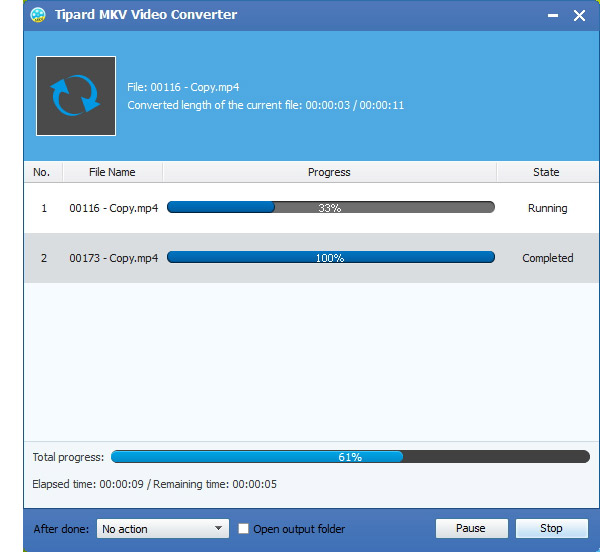Miten muuntaa MKV Video H.264 MKV Video Converter Software

Tipard MKV Video Converter ohjelmisto voi auttaa muuntamaan MKV-tiedostot muodoiksi, jotka sopivat sinulle kannettaviin soittimiin. Tämä paras MKV Video Converter voi helposti muuntaa MKV, MPEG, HD MPEG jne. AVI-, MPG-, MP4-, HD-videoiksi ja poimia ääntä MKV: stä ja muista videoista AAC: ksi, AC3: ksi, AIFF: ksi, AMR: ksi, AU: ksi, MP3: ksi, M4A: ksi, MP2: ksi , OGG, WMA, WAV jne. Vahvojen muokkaustoimintojen avulla voit täydentää muunnettuja tiedostoja, kuten rajausta, vesileiman lisäämistä, rajausta, yhdistämistä ja muita. Lisäksi uudella NVIDIA® CUDA ™ -teknologialla ja moniytimisillä suorittimilla, jotka tukevat tekniikkaa, muunnosnopeus on nyt 6 kertaa nopeampi.
Muunna MKV H264 muuntamisohjelmistoon
Se toimii todella hyvin ja voit oppia sen yksinkertaiset vaiheet suoraan:
Vaihe 1: Lataa MKV-videotiedosto
Vaihe 2: Optimoi lähdön H.264-tiedosto
Vaihe 3: Valitse lähtö H.264-muodossa
Vaihe 4: Profiilin asetukset
Vaihe 5: Aloita muuntaminen
Mitä tarvitset?
Ohjelmisto: Tipard MKV ja H264 Video Converter App
OS-tuki: Windows NT4 / 2000 / 2003 / XP ja Windows Vista, Windows 7
Laitteistovaatimukset: 800MHz Intel tai AMD CPU, tai edellä; 512MB RAM tai enemmän
Lataa MKV-videotiedosto
Lataa minkä tahansa MKV-videotiedoston, jonka haluat muuntaa valitsemalla Add File (Lisää tiedosto) tai Add Folder (Lisää kansio) Lisää-tiedostojen avattavasta luettelosta pääliittymässä.

Optimoi lähdön H.264-tiedosto
Tehoste-, trimmaus-, rajaus- ja vesileimalla neljä videonmuokkaustoimintoa voit helposti muokata kaikkia MKV-videotiedostoja luomaan personoidun videon.

Valitse lähtö H.264-muodossa
Siirrettävien laitteiden tukemien formaattien perusteella voit valita elokuvan tulostusmuodon Profiilin-painikkeesta ja asettaa kohdekansion. Sinulla on myös mahdollisuus valita haluamasi ääniraita ja tekstitys videolle.
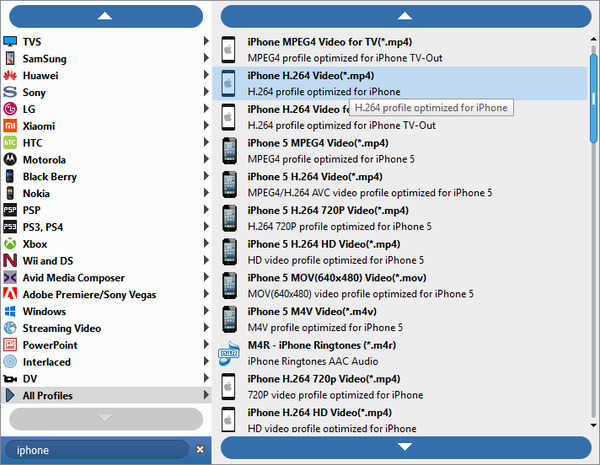
Profiilin asetukset
Yksityiskohtaiset video- ja ääniasetukset tarjoavat tämän MKV Video Converter -ohjelman, jolla voit säätää esimerkiksi videokoodaajan, kuvanopeuden, tarkkuuden, bittinopeuden ja äänen kooderin, kanavat, bittinopeuden, näytteenottotaajuuden jne. . Hyvin räätälöity profiili voidaan tallentaa "käyttäjäkohtaiseksi" myöhempää käyttöä varten.
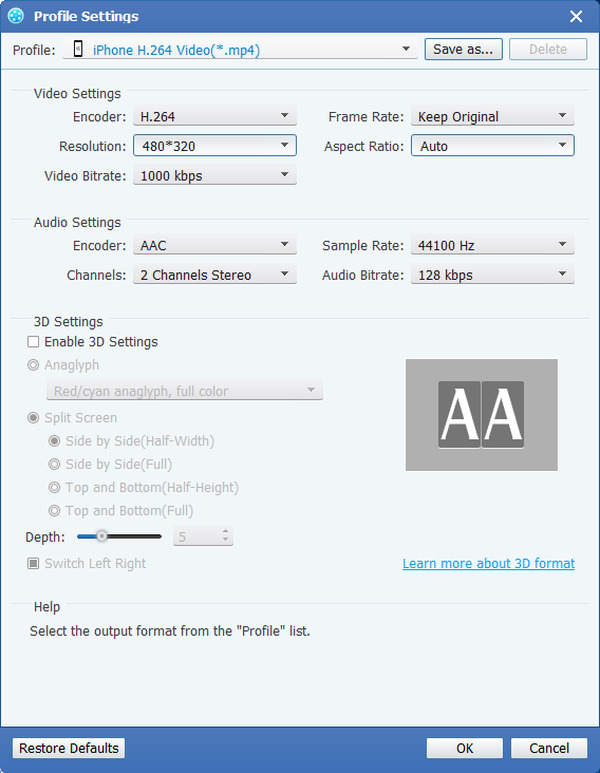
Aloita muuntaminen
Napsauta Muunna-painiketta, jos haluat aloittaa MKV-videon muuntamisen H.264-muotoon.